qq旋風設置極速下載的教程
時間:2023-08-22 11:37:46作者:極光下載站人氣:13
qq旋風是一款下載工具,用戶在用來下載文件時,可以看到其中提供的多線程下載、文件管理等功能,讓用戶能夠體驗到快速的下載速度,以此提升用戶的下載體驗,因此qq旋風軟件受到了不少用戶的喜歡,當用戶在使用qq旋風軟件下載文件時,應該怎樣來設置極速下載呢,其實這個問題是很好解決的,用戶直接在下載文件時勾選其中的直接使用極速下載選項,或者在下載列表中點擊其中的極速下載功能來提升下載速度,那么詳細的設置過程是怎樣的呢,接下來就讓小編來向大家分享一下qq旋風設置極速下載的方法教程吧,希望用戶在看了小編的教程后,能夠從中獲取到有用的經驗。
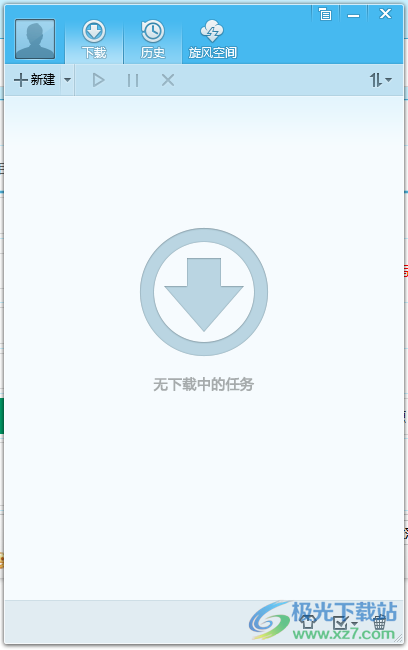
方法步驟
1.用戶在電腦桌面上打開qq旋風軟件,并來到主頁上點擊新建按鈕

2.在打開的新建下載窗口中,用戶按下來源選項右側的瀏覽圖標
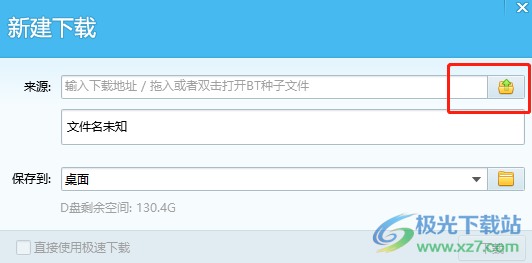
3.進入到文件夾窗口中,用戶選擇好需要的種子文件后按下打開按鈕
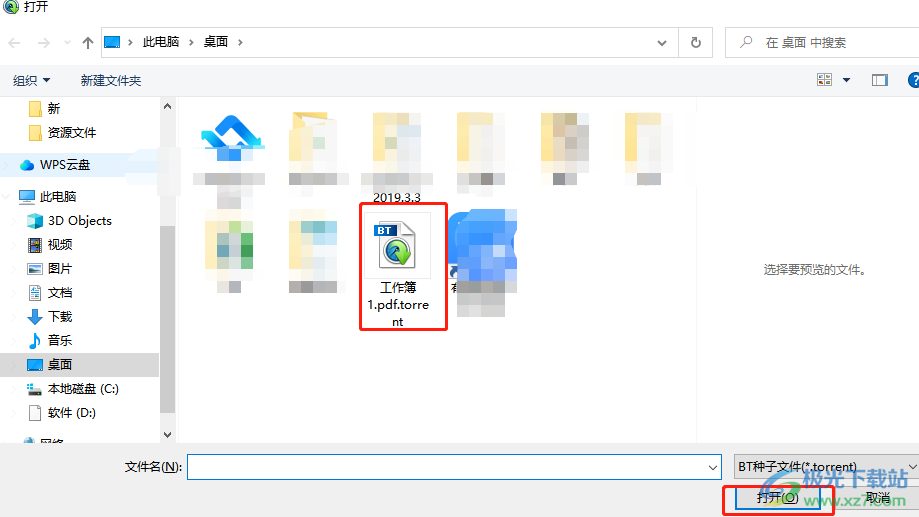
4.這時回到新建下載窗口中,用戶根據自己的需求來勾選直接使用極速下載選項并按下下載按鈕
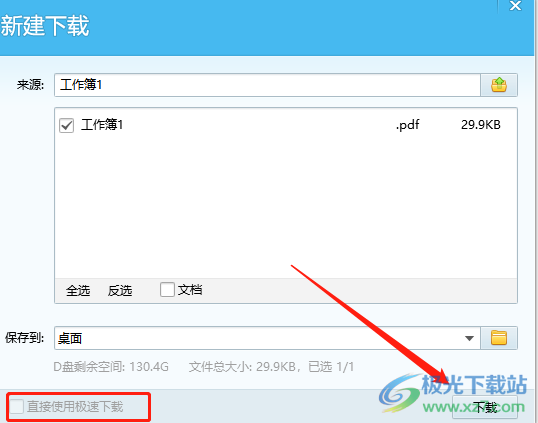
5.此時來到下載列表中,用戶可以看到進度條下方顯示出來的極速下載按鈕,用戶點擊這個按鈕即可設置成功
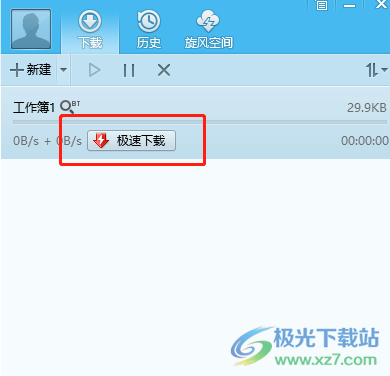
6.但是下載文件的前提是,用戶需要登錄上qq旋風賬號才可以正常使用功能
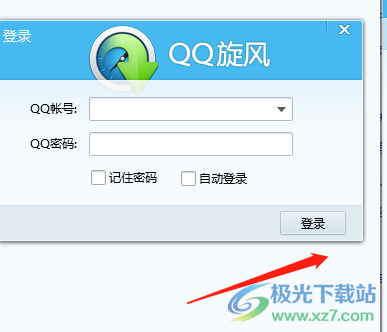
以上就是小編對用戶提出問題整理出來的方法步驟,用戶從中知道了大致的操作過程為點擊新建——瀏覽——選擇需要下載的文件打開——下載——設置極速下載這幾步,整個操作過程是很簡單的,因此感興趣的用戶可以跟著小編的教程操作試試看。

大小:7.58 MB版本:v4.8.773.400 環境:Win10
- 進入下載
相關下載
熱門閱覽
- 1百度網盤分享密碼暴力破解方法,怎么破解百度網盤加密鏈接
- 2keyshot6破解安裝步驟-keyshot6破解安裝教程
- 3apktool手機版使用教程-apktool使用方法
- 4mac版steam怎么設置中文 steam mac版設置中文教程
- 5抖音推薦怎么設置頁面?抖音推薦界面重新設置教程
- 6電腦怎么開啟VT 如何開啟VT的詳細教程!
- 7掌上英雄聯盟怎么注銷賬號?掌上英雄聯盟怎么退出登錄
- 8rar文件怎么打開?如何打開rar格式文件
- 9掌上wegame怎么查別人戰績?掌上wegame怎么看別人英雄聯盟戰績
- 10qq郵箱格式怎么寫?qq郵箱格式是什么樣的以及注冊英文郵箱的方法
- 11怎么安裝會聲會影x7?會聲會影x7安裝教程
- 12Word文檔中輕松實現兩行對齊?word文檔兩行文字怎么對齊?
網友評論